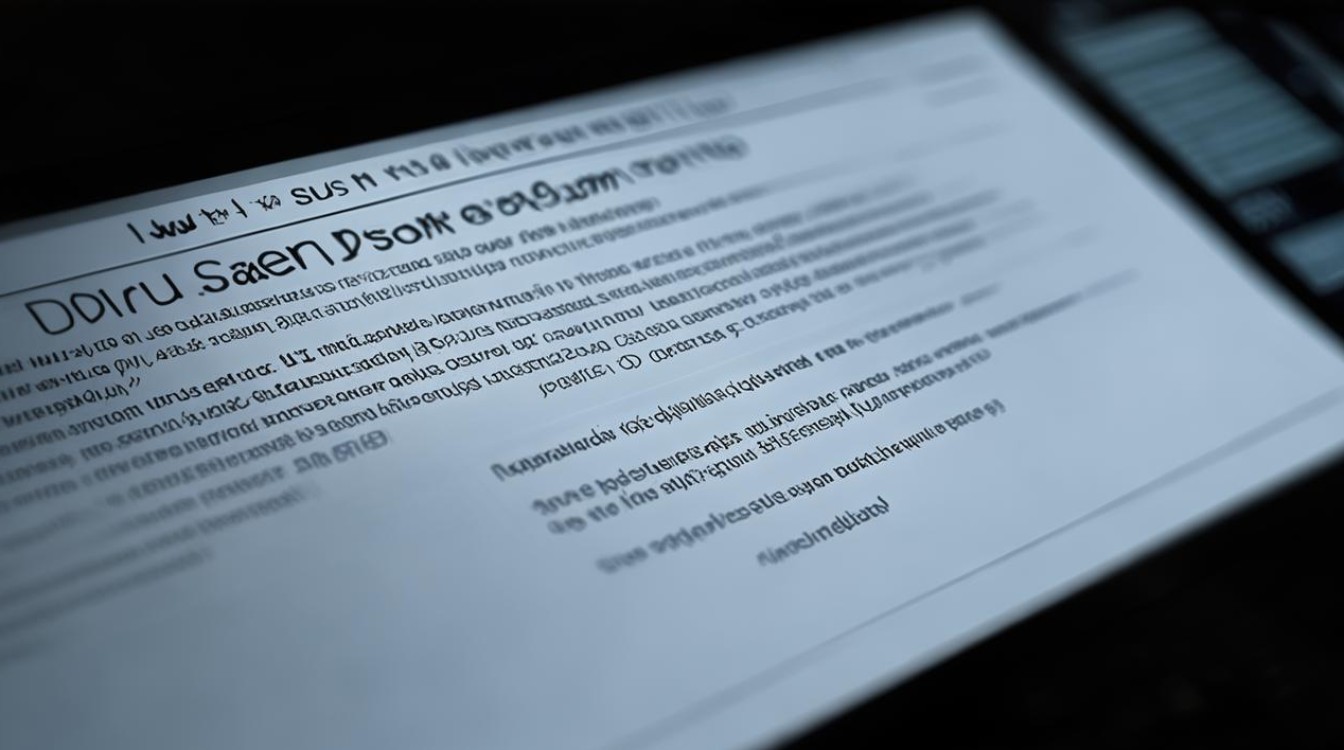pe找不到固态
shiwaishuzidu 2025年4月23日 14:21:24 固态 17
PE找不到固态可能是BIOS未识别、驱动程序问题或PE版本不支持硬盘模式等原因导致,可检查连接、更新BIOS、更换支持的PE版本等解决。
在使用PE(Preinstallation Environment)系统时,有时会遇到找不到固态硬盘(SSD)的情况,以下是对这一问题的详细分析与解决方案:

常见原因及解决方法
| 原因分类 | 具体原因 | 解决方法 |
|---|---|---|
| 硬件连接问题 | SATA接口松动或接触不良 | 检查固态硬盘的SATA接口是否插紧,尝试更换数据线或接口。 确认电源线和数据线连接正常。 |
| M.2接口未插入到位或金手指氧化 | 重新插拔M.2固态硬盘,清洁金手指部分。 检查主板是否支持该接口类型。 |
|
| BIOS设置问题 | AHCI模式未启用或Intel VMD未关闭 | 进入BIOS,将硬盘模式设置为AHCI。 禁用Intel VMD(如适用),保存并退出BIOS。 |
| UEFI/Legacy启动模式不匹配 | 在BIOS中确认PE系统与硬盘的启动模式(UEFI或Legacy)一致。 | |
| 驱动兼容性问题 | PE版本过旧,不支持AHCI/NVMe协议 | 下载最新版PE工具(如微PE、优启通),集成AHCI/NVMe驱动。 |
| 缺少特定控制器驱动(如Intel RST、AMD RAIDX) | 在PE中加载对应控制器的驱动文件(.inf或.dll)。 | |
| 系统识别问题 | 固态硬盘未初始化或分区表损坏 | 使用DiskGenius等工具修复分区表或重新初始化硬盘。 |
| 硬盘容量过大或格式异常(如GPT/MBR不兼容) | 在DiskGenius中转换分区格式(GPT→MBR或反之)。 检查PE是否支持大容量硬盘。 |
详细解决步骤
检查硬件连接
- SATA固态硬盘:确保SATA接口牢固连接,数据线无损坏,尝试更换其他SATA接口或数据线。
- M.2固态硬盘:检查金手指是否氧化,用橡皮擦或酒精棉片清洁后重新插入,确认主板M.2插槽支持该硬盘的协议(如PCIe 3.0/4.0)。
- 电源问题:确保固态硬盘供电线连接正常,尤其是M.2硬盘可能需要额外供电。
调整BIOS设置
- 启用AHCI模式:进入BIOS →
Advanced→SATA Mode,选择AHCI而非IDE模式。 - 禁用Intel VMD:若使用Intel平台(如11代及以上CPU),进入BIOS →
Storage→ 禁用Intel VMD Controller,切换为AHCI模式。 - 检查启动模式:若PE为UEFI版本,需在BIOS中启用
Secure Boot;若为Legacy版本,需关闭Secure Boot。
更新PE系统及驱动
- 更换PE工具:旧版PE可能缺乏AHCI/NVMe驱动,推荐使用微PE或优启通,这些工具内置较新驱动,支持大多数固态硬盘。
- 手动加载驱动:若PE仍无法识别硬盘,可尝试以下操作:
- 在PE中打开
设备管理器,找到未识别的硬盘控制器。 - 右键选择
更新驱动程序→浏览计算机→ 选择下载好的驱动文件夹(如Intel RST驱动)。 - 重启PE系统,查看是否识别硬盘。
- 在PE中打开
修复分区或初始化硬盘
- 修复分区表:使用DiskGenius或Partition Assistant,在PE中打开软件 → 选择固态硬盘 → 点击
修复分区表或重建主引导记录(MBR)。 - 初始化硬盘:若硬盘未初始化,右键点击未分配区域 → 选择
新建分区,格式化为MBR或GPT(根据需求)。
特殊场景处理
- NVMe协议硬盘:部分PE可能不支持NVMe协议,需下载集成NVMe驱动的PE版本(如venturrun PE),或手动注入驱动(如
nvmefix.exe)。 - RAID阵列硬盘:若固态硬盘组成RAID阵列,需在BIOS或PE中加载对应的RAID控制器驱动(如AMD RAIDX、Intel RST)。
FAQs
Q1:为什么PE能识别机械硬盘但找不到固态硬盘?
- A1:可能是因为固态硬盘使用了AHCI/NVMe协议,而PE版本过旧或未集成相关驱动,解决方法:更新PE工具(如微PE)或手动加载对应驱动。
Q2:禁用Intel VMD后PE能识别硬盘,但原系统无法启动怎么办?
- A2:禁用VMD可能导致系统引导配置丢失,需在BIOS中切换回AHCI模式,并使用原版Windows安装介质重新安装系统,确保引导兼容性。
PE找不到固态硬盘的问题通常与硬件连接、BIOS设置、驱动兼容性或分区状态有关,通过逐步排查上述原因,并结合工具修复,多数情况可以解决,若问题依旧存在,可能是硬盘故障或主板兼容性问题,建议进一步检测硬件或咨询厂商支持。